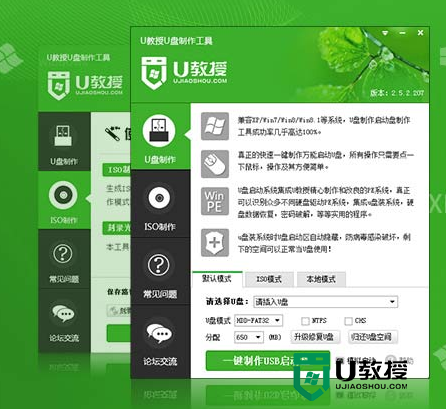华硕笔记本怎么更新系统|华硕笔记本更新系统的方法
华硕笔记本在电脑市场也是很受欢迎的品牌之一,但是再好的电脑也经不起时间的洗礼。有华硕用户表示前段时间给用了许久的电脑更新了PE系统之后,发现系统老发出不正常的声音,遇到这种情况该怎么解决,下面就看看这位用户怎么更新PE系统以及解决声音不正常的方法。
具体操作方法:
1、首先给电脑的风扇做了清洁工作(懂得拆电脑的人才去试,否则还是请专业人员来做);
2、然后开始安装系统,我用的是系统下载版的PE版本,用别的PE启动也是一样,设置过程如下:先开机按DEL进入BIOS主菜单界面;


3、用光标找到BOOT------Hard Dis,设置U盘为第一启动盘,设置完后按f10保退出,重启进入PE界面;


4、进入PE时候选择普通的Native 03PE即可,其它的如常规的03PE进入速度慢点,但是兼容行更强;
5、进入PE界面后,直接按照常规方法勾镜像即可还原C盘,系统安装完后重启即可正常进入开机界面;
6、然后我的电脑就出现了声音不正常的问题,会有杂音。后面我就在设备管理器卸载了当前驱动,用驱动精灵2013版本再重新更新了下芯片驱动,重启后声音就恢复了正常。
以上就是华硕笔记本更新PE版本系统的方法,有在更新的步骤上有疑惑或者同样遇到声音卡上的问题可以参照此文去设置。